Diese Anleitung führt Sie durch die Einrichtung Ihrer Website mit dem Ezoic WordPress-Plugin mit JavaScript-Integration. Diese Methode erfordert weder DNS-Änderungen noch Cloudflare und ist ideal für neue Publisher, die mit Ezoic beginnen.
Diese Anleitung führt Sie durch die Einrichtung Ihrer Website mit dem Ezoic WordPress-Plugin mit JavaScript-Integration. Diese Methode erfordert weder DNS-Änderungen noch Cloudflare und ist ideal für neue Publisher, die mit Ezoic beginnen.
Hinweis: Dieser Artikel gilt für Websites, die ihre Seite mit JavaScript integrieren möchten und WordPress nutzen. Es wird empfohlen, dass Seiten, die nicht WordPress verwenden, stattdessen den Anweisungen hier folgen.
Melden Sie sich bei Ihrem WordPress-Admin-Dashboard an
Gehen Sie zu Plugins > Neu hinzufügen
Suchen Sie nach "Ezoic"
Klicken Sie auf Installieren und dann auf Aktivieren
Stellen Sie sicher, dass Ihre Domain Ihrem Ezoic-Konto hinzugefügt wurde, bevor Sie fortfahren. Das Plugin wird automatisch Ihre Seite basierend auf der Domain erkennen und verbinden.
Sobald es aktiviert ist, sehen Sie eine neue "Ezoic"-Option im WordPress-Einstellungsmenü.
Gehen Sie zum Integrationstab im Plugin
Klicken Sie auf "JavaScript-Integration aktivieren"
Dies fügt Ezoics JavaScript in den Header Ihrer Website ein. Keine manuellen Änderungen oder DNS-Änderungen sind erforderlich. Sobald aktiviert, gilt Ihre Seite als vollständig mit Ezoic integriert.
Bitte beachten Sie, dass Sie eventuell jeglichen Drittanbieter-Cache löschen müssen, damit unsere Skripte auf der Vorderseite dargestellt werden.
Gehen Sie zum Ads.txt-Setup-Tab im Plugin
Aktivieren Sie die Automatische Ads.txt-Verwaltung
Dies wird Ihre ads.txt-Datei automatisch generieren und verwalten, um sicherzustellen, dass Sie ordnungsgemäß mit Werbenetzwerken verbunden sind und den Branchenanforderungen entsprechen.
Das Ezoic-Plugin wird automatisch eine Basisreihe von Platzhaltern einfügen, basierend auf den besten Praktiken. Diese werden:
In Ihre Seiten ohne manuelles Coding eingefügt
Mit der Zeit durch Ezoics KI angepasst
Sie müssen nichts manuell konfigurieren, um zu beginnen. Das System wird sofort mit dem Lernen und der Optimierung der Leistung beginnen.
Fortgeschrittene Nutzer können den Tab für Anzeigeneinbindungen erkunden, wenn sie die Platzierungen manuell anpassen möchten.
Um den Anforderungen der Werbepartner gerecht zu werden, muss Ihre Website ihre Beziehung zu Ezoic offenlegen.
Gehen Sie zum Datenschutz-Bereich Ihres Ezoic-Dashboards
Folgen Sie den Schritten, um Ihre Datenschutzerklärung zu aktualisieren
Dies gewährleistet Transparenz und Compliance.
Um sicherzustellen, dass Ihre Seite korrekt integriert ist:
Löschen Sie jegliche site-, plugin- oder host-basierte Caches, um sicherzustellen, dass das Ezoic-Skript und die Platzhalter korrekt erscheinen
Fügen Sie ?ez_js_debugger=1 an das Ende einer beliebigen Seiten-URL Ihrer Website hinzu (z. B. https://ihreseite.com/?ez_js_debugger=1), um Echtzeit-Debugging-Informationen anzuzeigen, einschließlich:
Ob das Ezoic-Skript und die Datenschutz-Skripte geladen werden
Die aufgerufenen Ad Placement IDs
Dies ist ein nützliches Werkzeug bei der Fehlersuche zu Anzeigen-Sichtbarkeit oder Integrationsfragen.
Der Embed Code Generator aus Ihrem Video Dashboard kann genutzt werden, um unseren Videoplayer zu Ihrer Website hinzuzufügen.
Wenn Sie bereits bestehende Videos auf Open.Video haben, folgen Sie bitte den unten stehenden Schritten, um diese auf die Domain Ihrer Seite zu verschieben:
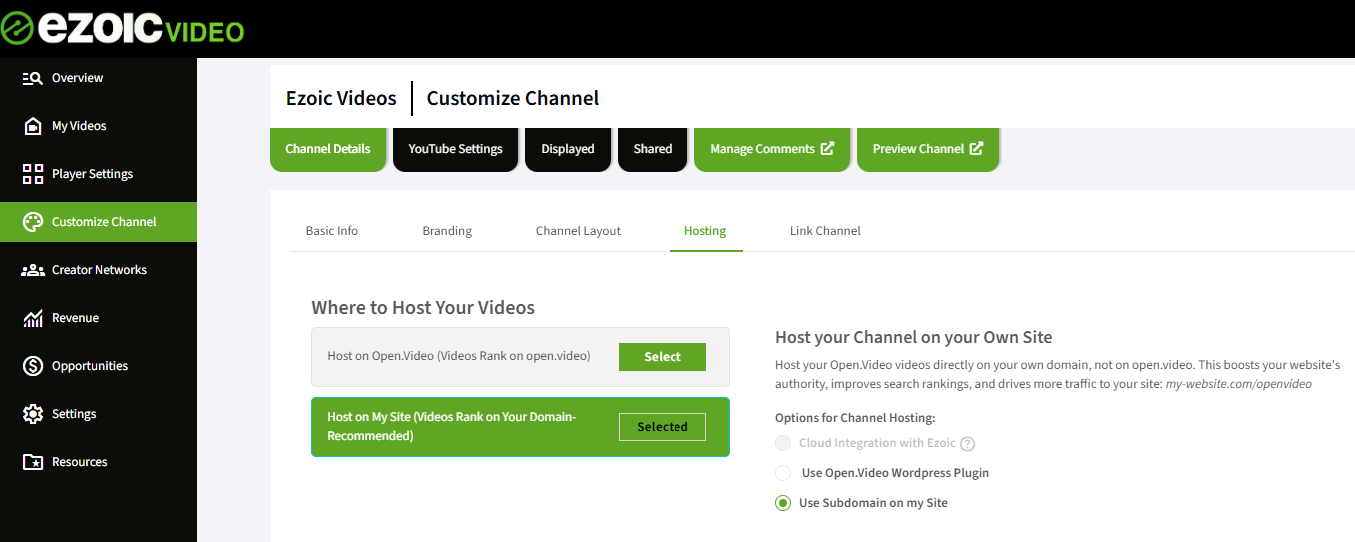
Sobald alle Schritte abgeschlossen sind:
Lassen Sie das System 2–3 Wochen ununterbrochen laufen
Ihr Umsatz und Ihr Anzeigenlayout werden basierend auf dem Besucherverhalten und den Daten optimiert
Sie sind nun vollständig mit Ezoic über das WordPress-Plugin integriert. Keine weiteren Maßnahmen sind nötig, es sei denn, Sie entscheiden sich dafür, Ihre Einrichtung anzupassen.
Wenn Sie weitere Unterstützung bei der Integration von JavaScript über das WordPress-Plugin benötigen, melden Sie sich bitte unter https://support.ezoic.com/ an, um unsere speziellen Ressourcen zur Unterstützung zu nutzen. Wir sind hier, um zu helfen!
Was this article helpful?